Smartwares C995IP - 10.048.54 Bedienungsanleitung
Smartwares
Überwachungskamera
C995IP - 10.048.54
Lesen Sie kostenlos die 📖 deutsche Bedienungsanleitung für Smartwares C995IP - 10.048.54 (1 Seiten) in der Kategorie Überwachungskamera. Dieser Bedienungsanleitung war für 12 Personen hilfreich und wurde von 2 Benutzern mit durchschnittlich 4.5 Sternen bewertet
Seite 1/1
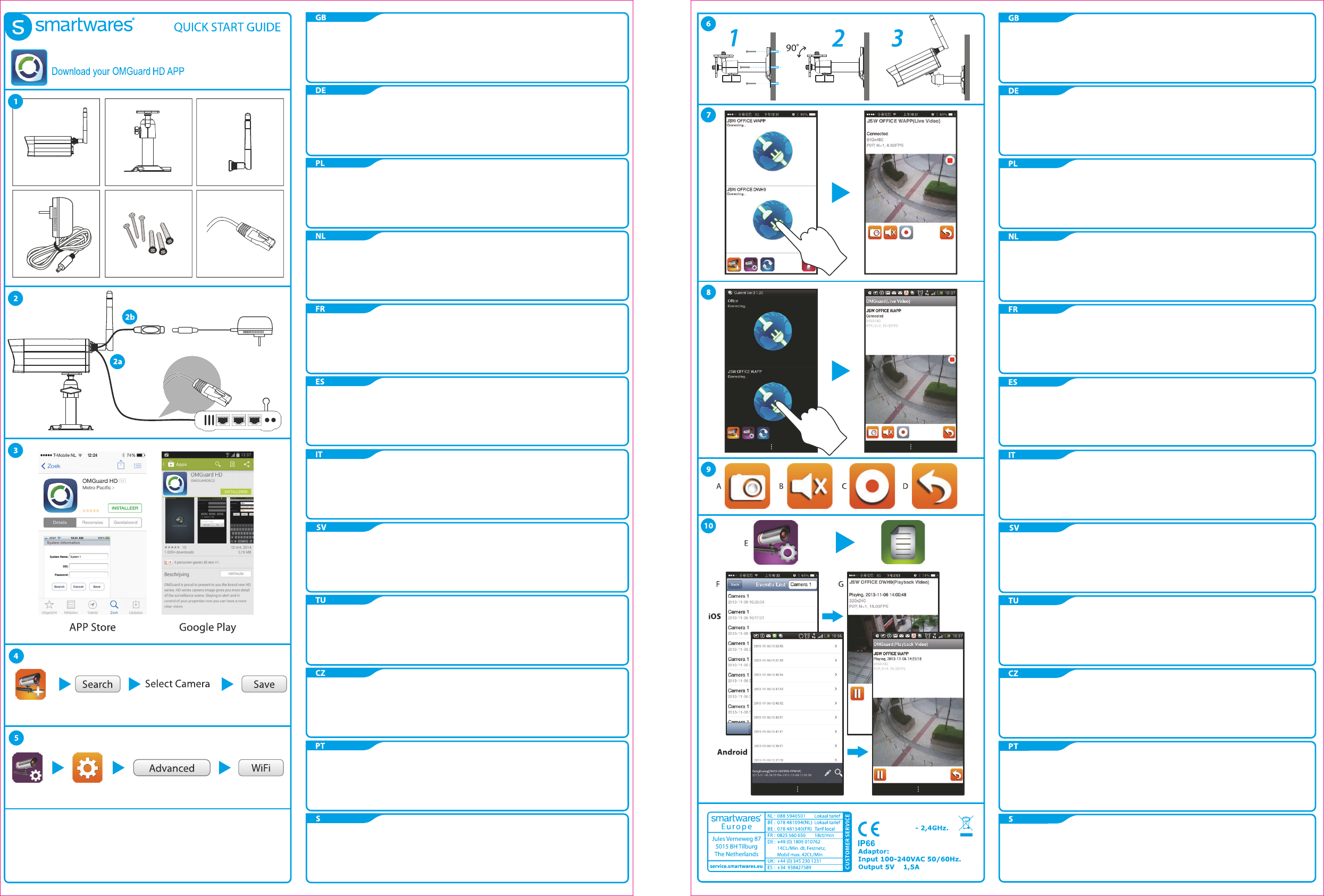
BackFront
C995IP - 10.048.54
K
1. Kamera x 1, Ständer x 1, Antenne x 1, Netzteil x 1, Schraubenpackung x 1, UTP-Verlängerungskabel, Kurzanleitung x 1.
2. Entfernen Sie die Gummikappe an der Rückseite der Kamera. Setzen Sie die SD-Karte ein und setzen Sie die Gummikappe wieder auf. Es
können keine Aufnahmen ohne SD-Karte aufgenommen werden.
Verbinden Sie die Kamera mit dem UTP-Verlängerungskabel (2a) mit dem Wi-Fi-Router. Schalten Sie die Kamera mit dem Netzadapter
(2b) ein.
3. Laden Sie die OMGuard HD APP vom APP Store oder Google Play Store herunter.
4. Tippen Sie auf der APP auf „Kamera hinzufügen“ und tippen Sie auf <search>, um die Kamera zu finden.
5. Schließen Sie die Kamera an Ihr W-LAN-Netzwerk an. Tippen Sie auf Kameraeinstellung, wählen Sie Systeminformationen, tippen Sie auf
<Advanced> (Standardpasswort 123456). Gehen Sie zu WiFi, um die SSID des Routers auszuwählen und geben Sie das Passwort für Ihr Netzwerk ein.
1. Camera x 1, stand x 1, antenna x 1, power adapter x 1, screw pack x 1, UTP extension cable, Quick Start Guide x 1.
2. Remove the rubber cap at the back of the camera. Insert the SD card and replace the rubber cap. It’s not possible to record footage without an SD card.
Connect the camera to the Wi-Fi router with the UTP extension cable (2a). Power up the camera with the power adapter (2b).
3. Download the OMGuard HD APP from the APP Store or Google Play store.
4. From the APP, tap Add camera and tap <search> to find the camera.
5. Connect the camera to your WiFi network. Tap Camera Setting , select System lnformation, tap <Advanced> (default password 123456). Go to WiFi to
select the SSID of the router and enter the password for your network.
1. Kamera x 1, stojak x 1, antena x 1, zasilacz x 1, zestaw wkrętów x 1, kabel przedłużenia UTP, Instrukcja szybkiego uruchamiania x 1.
2. Wymontować gumową pokrywę z tyłu kamery. Włożyć kartę SD i ponownie założyć gumową pokrywkę. Nie można nagrywać materiału filmowego bez
karty SD. Podłączyć kamerę do routera Wi-Fi za pomocą kabla przedłużenia UTP (2a). Podłączyć zasilanie kamery stosując zasilacz (2b).
3. Pobrać aplikację OMGuard HD z App Store czy ze sklepu Google Play.
4. Posługując się tą aplikacją dotknąć Add camera (Dodaj kamerę), a następnie dotknij <search (szukaj)> w celu odnalezienia kamery.
5. Podłączyć kamerę do sieci WIFI. Dotknąć Camera Setting (Konfiguracja kamery), wybrać System lnformation (Informację o systemie), dotknąć
<Advanced (Zaawansowane)> (domyślne hasło 123456). Przejść do WiFi w celu wyboru SSID routera i wprowadzić hasło dostępu do Twojej sieci.
1. Camera x 1, standaard x 1, antenne x 1, voedingsadapter x 1, pakket schroeven x 1, UTP verlengkabel, Snelstartgids x 1.
2. Haal het rubberen kapje van de achterzijde van de camera. Plaats de SD kaart en plaats het rubberen kapje weer terug. U kunt geen opnamen maken
zonder een SD kaart. Verbind de camera met de wifi-router met de UTP verlengkabel (2a). Sluit de camera aan op de voedingsadapter (2b).
3. Download de OMGuard HD app uit de Appstore of de Google Play Store.
4. In de app tikt u op Toevoegen camera en vervolgens op <search> om de camera te vinden.
5. Verbind de camera met uw wifi-netwerk. Tik op Camera Instellingen, kies Systeeminformatie, tik op <Advanced> (standaardwachtwoord is 123456). Ga
naar wifi om de SSID van de router te selecteren en voer het wachtwoord van uw netwerk in.
1. Caméra x 1, support x 1, antenne x 1, adaptateur secteur x 1, ensemble de vis x 1, câble d'extension UTP, Guide de démarrage rapide x 1.
2. Retirez le capuchon en caoutchouc à l'arrière de la caméra. Insérez la carte SD et replacez le capuchon en caoutchouc. Il n'est pas possible d'enregistrer
des images sans carte SD. Connectez la caméra au routeur Wi-Fi avec le câble d'extension UTP (2a). Activez la caméra avec l’adaptateur secteur (2b).
3. Téléchargez l'application OMGuard HD à partir de l'App Store ou Google Play Store.
4. Depuis l’application, appuyez sur Ajouter la caméra puis sur <search> pour trouver la caméra.
5. Connectez la caméra à votre réseau WiFi. Appuyez sur Réglage de la caméra, sélectionnez système information, appuyez sur <Advanced> (mot de passe
par défaut 123456). Accédez au WiFi pour sélectionner le SSID du routeur et saisissez le mot de passe de votre réseau.
1. 1 cámara, 1 soporte, 1 antena, 1 adaptador de corriente, 1 paquete de tornillos, 1 cable alargador UTP, 1 Guía de inicio rápido.
2. Retire el tapón de goma situado en la parte posterior de la cámara. Inserte la tarjeta SD y vuelva a colocar el tapón de goma. No se pueden grabar
imágenes sin una tarjeta SD. Conecte la cámara al router Wi-Fi con el cable alargador UTP (2a). Conecte la cámara con el adaptador de corriente (2b).
3. Descargue la aplicación OMGuard HD desde la App Store o Google Play store.
4. Desde la aplicación, toque Añadir cámara y <search> para encontrar la cámara.
5. Conecte la cámara a su red Wi-Fi. Toque Configuración de la cámara, seleccione Información del sistema, pulse <Advanced> (la contraseña
predeterminada es 123456). Vaya a los ajustes Wi-Fi para seleccionar el SSID del router e introduzca la contraseña de la red.
1. Telecamera x 1, stand x 1, antenna x 1, alimentatore x 1, pacco viti x 1, cavo di prolunga UTP, Guida rapida x 1.
2. Rimuovere il tappo in gomma sul retro della telecamera. Inserire la scheda SD e rimettere il tappo in gomma. Non è possibile registrare filmati senza
una scheda SD. Collegare la telecamera al router Wi-Fi con il cavo di prolunga UTP (2a). Accendere la telecamera con l'adattatore di alimentazione (2b).
3. Scaricare l’app OMGuard HD da APPLE Store o da Google Play.
4. Dall’app, toccare Aggiungi telecamera e toccare <search> per trovare la telecamera.
5. Collegare la telecamera alla rete Wi-Fi. Toccare Impostazioni telecamera, selezionare Informazioni di Sistema, toccare <Advanced> (password
predefinita 123456). Andare su Wi-Fi per selezionare l'SSID del router e inserire la password di rete.
1. Kamera x 1, ställning x 1, antenn x 1, strömadapter x 1, skruvpaket x 1, UTP-förlängningssladd, snabbstartsguide x 1.
2. Ta bort gummiskyddet på kamerans baksida. Sätt i SD-kortet och sätt tillbaka gummiskyddet. Det är inte möjligt att ta bilder utan ett SD-kort
Anslut kameran till WiFi-routern med UTP-förlängningssladden (2a). Sätt igång kameran med strömadaptern (2b).
3. Ladda ner appen OMGuard HD från APP Store eller Google Play.
4. Knacka på "Lägg till kamera" i appen och knacka på <search> för att hitta kameran.
5. Anslut kameran till ditt WiFi-nätverk. Knacka på "Kamerainställningar", välj "Systeminformation" och knacka på <Advanced> (standardlösenord 123456).
Gå till WiFi för att välja routerns SSID och ange lösenordet till ditt nätverk.
1. Kamera x 1, stand x 1, anten x 1, güçadaptörü x 1, vidapaketi x 1, UTP uzatmakablosu, HızlıBaşlatmaKılavuzu x 1.
2. Kameranınarkakısmındakikauçukkapağıkaldırın. SD kartı yerleştirerekkauçukkapağıdeğiştirin. SD kart takılıdeğilken kayıt yapılamaz.
Kamerayı Wi-Fi yönlendiriciye UTP uzatmakablosuylabağlayın(2a). Güçadaptörüylekamerayıçalıştırın(2b).
3. APP Store’danve Google Play mağazasından OMGuard HDuygulamasınıindirin.
4. Uygulamada, Kameraekleseçeneğinetıklayın ve kamerayıbulmakiçin<search>butonuna basın.
5. Kamerayı WiFi ağına bağlayın. KameraAyarlarınadokunun , SistemBilgileriniseçin, <Advanced>seçeneğinedokunun (varsayılanparola 123456).WiFi
sekmesinegiderekyönlendiriciSSID’siniseçin ve ağınıza ilişkin parolayıgirin.
1. Kamera x 1, stojan x 1, anténa x 1, napájecí adaptér x 1, šroubovák x 1, prodlužovací kabel UTP, příručka rychlého spuštění x 1.
2. Demontujte gumový kryt na zadní straně kamery.Vložte kartu SD a vyměňte gumový kryt.Nahrávání záběrů není možné bez karty SD.
Připojte fotoaparát k routeru Wi-Fi pomocí prodlužovacího kabelu UTP (2a).Nabijte kameru napájecím adaptérem (2b).
3. Stáhněte si OMGuard HD APP z obchodu APP Store nebo obchodu Google Play.
4. Ze zařízení APP klepněte na Přidat kameru a klepnutím na tlačítko <search> najděte kameru.
5. Připojte kameru k WiFi síti.Klepnutím na Nastavení kamery vyberte Informace o systému, klikněte na <Advanced> (výchozí heslo 123456).Přejděte na
položku WiFi, vyberte SSID routeru a zadejte heslo pro vaši síť.
1. Câmara x 1, suporte x 1, antena x 1, adaptador de alimentação x 1, conjunto de parafusos x 1,cabo de extensão UTP, Manual de Início Rápido x 1.
2. Retire a tampa de borracha da traseira da câmara. Insira um cartão SD e volte a instalar a tampa de borracha. Não é possível gravar vídeo sem um
cartão SD. Ligue a câmara ao router Wi-Fi com o cabo de extensão UTP (2a). Ligue a câmara com o adaptador de alimentação (2b).
3. Descarregue a app OMGuard HD da App Store ou Google Play.
4. Na app, toque em Add camera (Adicionar câmara) e <search> para procurar a câmara.
5. Ligue a câmara à sua rede Wi-Fi. Toque em Settings (Definições) na câmara, selecione System Information (Informação do sistema), toque em
<Advanced> (palavra-passe predefinida 123456). Passe para Wi-Fi para selecionar o SSID do router e introduza a palavra-passe para a sua rede.
1. Kamera x 1, stojan x 1, anténa x 1, sieťový adaptér x 1, balenie skrutiek x 1, UTP predlžovací kábel, príručka pre rýchly začiatok x 1.
2. Odstráňte gumený kryt na zadnej strane kamery. Vložte SD kartu a zatvorte gumený kryt. Bez SD karty nie je možné nahrávať zábery.
S UTP predlžovacím káblom (2a) kameru pripojte k Wi-Fi routeru. Kameru zapnite pomocou sieťového adaptéra (2b).
3. Z obchodu APP alebo Google Play si stiahnite aplikáciu OMGuard HD APP.
4. V APP (aplikácií) vyberte Add camera (pridaj kameru) a pre vyhľadanie kamery kliknite <search>.
5. Pripojte kameru k vašej WiFi sieti. Vyberte Camera Setting (nastavenie kamery), zvoľte System lnformation (systémové informácie), vyberte <Advanced>
(predvolené heslo 123456). Zvoľte WiFi pre voľbu SSID routera a uveďte heslo pre svoju sieť.
C995IP
K
6. (1) Zet de camerastandaard op een stabiele ondergrond. (2) Draai de schroef met uw duim los. (3) Stel de gewenste kijkhoek in en zet het scharnier
vast met een vleugelmoer.
7. Live View – iOS
8. Live View – Android
9. Live View: A. Tik hierop om schermafbeeldingen te maken. B. Tik hierop om het geluid in Live View mode te dempen/laten horen. C. Tik hierop om
op te nemen en nogmaals om de opname te stoppen. D. Tik hierop om terug te keren naar het hoofdmenu.
10. Terugkijken: E. Tik op Camera Instellingen en vervolgens op het Gebeurtenissenlijst icoon. F. Tik op het bestand it de lijst dat u wilt afspelen.
G. De app begint met afspelen.
6. (1) Fixez le socle de la caméra sur une surface stable. (2) Desserrez la vis à ailettes. (3) Réglez l'angle de vue désiré, puis fixez l'ensemble avec un
boulon en t.
7. Live View – iOS
8. Live View – Android
9. Capture d'écran: A. Appuyez pour capturer des images à l’écran. B. Appuyez pour activer/désactiver le son en mode Live View. C. Appuyez pour
enregistrer et appuyez à nouveau pour arrêter l’enregistrement. D. Appuyez pour revenir au menu principal.
10. Lecture: E. Appuyez sur Réglage de la caméra, puis sur l’icône de la liste des activités. F. Cliquez sur le fichier que vous voulez lire dans la liste.
G. L'application démarrera la lecture.
6. (1) Fixez le socle de la caméra sur une surface stable. (2) Desserrez la vis à ailettes. (3) Réglez l'angle de vue désiré, puis fixez l'ensemble avec un
boulon en t.
7. Live View – iOS
8. Live View – Android
9. Capture d'écran: A. Appuyez pour capturer des images à l’écran. B. Appuyez pour activer/désactiver le son en mode Live View. C. Appuyez pour
enregistrer et appuyez à nouveau pour arrêter l’enregistrement. D. Appuyez pour revenir au menu principal.
10. Lecture: E. Appuyez sur Réglage de la caméra, puis sur l’icône de la liste des activités. F. Cliquez sur le fichier que vous voulez lire dans la liste.
G. L'application démarrera la lecture.
6. (1) Fissare il supporto della telecamera su una superficie stabile. (2) Allentare la vite zigrinata. (3) Regolare l'angolo di vista desiderato, quindi fissare il
giunto con un bullone a T.
7. Live View - iOS
8. Live View - Android
9. Cattura immagini: A. Toccare per catturare le immagini dello schermo. B. Toccare per attivare/disattivare l'audio in modalità Live View.
C. Toccare per registrare e toccare di nuovo per interrompere la registrazione. D. Toccare per tornare al menu principale.
10. Riproduzione: E. Toccare Impostazioni Telecamera e quindi l'icona Elenco Eventi. F. Toccare il file da riprodurre dall'elenco. G. L'app avvia la
riproduzione.
6. (1) Fäst kameraställningen på en stabil yta. (2) Lossa på tumskruven. (3) Ställ in önskad visningsvinkel och lås sedan fast leden med en T-bult
7. Livevy – iOS
8. Livevy – Android
9. Ögonblicksbild: A. Knacka för att ta skärmbild. B. Knacka för att sätta på/stänga av ljudet i Livevy-läge. C. Knacka för att spela in och knacka igen för
att sluta spela in. D. Knacka för att återgå till huvudmenyn.
10. Uppspelning: E. Knacka på "Kamerainställning" och sedan på händelselistikonen. F. Knacka på den fil i listan som du vill spela upp. G. Appen kommer
att starta uppspelningen.
6. (1) Kamera standını dengelibiryüzeyeyerleştirin. (2) Silindirikbaşlı ayar cıvatasınıgevşetin. (3)istediğinizgörüşaçısınıayarlayınardındanbağlantıparçasınıT
cıvatayla sıkın.
7. Live View –iOS
8. Live View – Android
9. AnlıkGörüntü: A. Ekrangörüntüsünüyakalamakiçindokunun. B. Live View modundacihazısessizealmak/ sessizdençıkarmakiçindokunun.
C. Kaydetmekiçindokunun, kaydıdurdurmakiçintekrardokunun. D. Ana menüyedönmekiçindokunun.
10. Kayıttanyürütme: E. KameraAyarlarınadokunun ve Olay Listesisimgesinedokunun. F. Listedenoynatmakistediğinizdosyayadokunun.
G. Uygulamakayıttanyürütmeyibaşlatacaktır.
6. (1) Zajistěte stojan kamery na stabilním povrchu.(2) Uvolněte šroub.(3)Nastavte požadovaný úhel pohledu a pak zajistěte spoj pomocí T-šroubu.
7. Live view –iOS
8. Live view – Android
9. Snímek obrazovky: A. Klepnutím označte snímky na obrazovce. B. Klepnutím vypnete/zapnete zvuk v režimu Live view. C. Klepnutím na nahrávání a
opětovným klepnutím ukončíte nahrávání. D. Klepnutím se vrátíte do hlavního menu.
10. Přehrávání: E. Klepněte na Nastavení kamery a poté na ikonu Seznam událostí. F. Klepněte na soubor, který chcete přehrát, ze seznamu. G. Aplikace
spustí přehrávání.
6. (1) Fixe o suporte da câmara a uma superfície estável. (2) Desaperte o parafuso com cabeça recartilhada. (3) Ajuste o ângulo de visualização desejado
e fixe a articulação um parafuso em T.
7. Vista ao vivo –iOS
8. Vista ao vivo – Android
9. Instantâneo: A. Toque para capturar imagens do ecrã. B. Toque para silenciar/ligar o áudio no modo Vista ao vivo. C. Toque para começar a gravar e
toque novamente para parar de gravar. D. Toque para voltar ao menu principal.
10. Reprodução: E. Toque nas Definições da câmara e em seguida no ícone da Lista de eventos. F. Toque no ficheiro que deseja reproduzir na lista.
G. A app inicia a reprodução.
6. (1) Pripevnite stojan kamery na pevný povrch. (2) Uvoľnite krídlovú maticu. (3)Upravte želaný uhol pohľadu, potom upevnite spoj T-skrutkou.
7. Živý pohľad - iOS
8. Živý pohľad - Android
9. Momentka: A. Stlačte pre zachytenie záberov na obrazovke. B. Stlačte pre stlmenie/zrušenie stlmenia audia v móde živého pohľadu. C. Stlačte pre
nahrávanie a stlačte znovu pre ukončenie nahrávania. D. Stlačte pre návrat do hlavného menu.
10. Prehrávanie: E. Stlačte Camera Setting (nastavenie kamery) a potom ikonu Event List (zoznam udalostí). F. V zozname stlačte súbor ktorý chcete
prehrať. G. Aplikácia začne prehrávať.
6. (1) Umieścić stojak kamery na stabilnej powierzchni. (2) Poluzować śrubę skrzydełkową. (3) Nastawić żądany kąt widzenia, a następnie unieruchomić
złącze za pomocą śruby młoteczkowej.
7. Podgląd na żywo – iOS
8. Podgląd na żywo – Android
9. Wykonanie zdjęcia: A. Dotknąć, aby uchwycić obrazy ekranu. B. Dotknąć w celu wyciszenia/przywrócenia dźwięku w trybie podglądu na żywo (Live
View). C. Dotknąć, aby zapisać i dotknąć ponownie, aby zatrzymać rejestrację. D. Dotknąć , aby powrócić do menu głównego.
10. Odtwarzanie: E. Dotknąć Camera Setting (Konfigurację kamery), a następnie ikonę Wykazu zdarzeń (Event List). F. Dotknąć plik z wykazu, w celu jego
odtworzenia. G. Aplikacja uruchomi odtwarzanie.
6. (1) Sichern Sie den Kameraständer auf einer stabilen Oberfläche. (2) Lösen Sie die Daumenschraube. (3) Stellen Sie den gewünschten Blickwinkel ein
und befestigen Sie die Verbindung mit einem T-Bolzen.
7. Live-Ansicht –iOS
8. Live-Ansicht – Android
9. Schnappschuss: A. Antippen, um Bildschirmbilder zu erfassen. B. Antippen, um den Ton im Live-Ansicht-Modus stumm/laut zu schalten. C. Antippen,
um aufzunehmen. Erneut antippen, um die Aufnahme zu beenden. D. Antippen, um zum Hauptmenü zurückzukehren.
10. Wiedergabe: E. Tippen Sie auf die Kameraeinstellung und dann auf das Symbol der Ereignisliste. F. Tippen Sie auf die Datei, die Sie aus der Liste
abspielen möchten. G. Die App startet die Wiedergabe.
6. (1) Secure the camera stand on the stable surface. (2) Loosen up the thumb screw. (3)Adjust to desired view angle, then secure the joint with a T-bolt.
7. Live View – IOS
8. Live View – Android
9. Snapshot: A. Tap to capture screen images. B. Tap to mute/unmute the audio in Live View mode. C. Tap to record and tap again to stop recording.
D. Tap to return to the main menu.
10. Playback: E. Tap the Camera Setting and then the Event List icon. F. Tap the file you want to play from the list. G. The app will start playback.
Produktspezifikationen
| Marke: | Smartwares |
| Kategorie: | Überwachungskamera |
| Modell: | C995IP - 10.048.54 |
Brauchst du Hilfe?
Wenn Sie Hilfe mit Smartwares C995IP - 10.048.54 benötigen, stellen Sie unten eine Frage und andere Benutzer werden Ihnen antworten
Bedienungsanleitung Überwachungskamera Smartwares

5 Oktober 2024

5 Oktober 2024

18 September 2024

3 September 2024

29 August 2024

27 August 2024

27 August 2024

27 August 2024

27 August 2024

27 August 2024
Bedienungsanleitung Überwachungskamera
- Überwachungskamera Samsung
- Überwachungskamera Approx
- Überwachungskamera Belkin
- Überwachungskamera Sanyo
- Überwachungskamera Exibel
- Überwachungskamera Gembird
- Überwachungskamera Genius
- Überwachungskamera Hama
- Überwachungskamera LogiLink
- Überwachungskamera Logitech
- Überwachungskamera Manhattan
- Überwachungskamera Nedis
- Überwachungskamera Niceboy
- Überwachungskamera Philips
- Überwachungskamera Sony
- Überwachungskamera Trust
- Überwachungskamera Panasonic
- Überwachungskamera Clas Ohlson
- Überwachungskamera Profile
- Überwachungskamera ZyXEL
- Überwachungskamera Bosch
- Überwachungskamera Laserliner
- Überwachungskamera Buffalo
- Überwachungskamera Canon
- Überwachungskamera Velleman
- Überwachungskamera Powerfix
- Überwachungskamera Eminent
- Überwachungskamera Linksys
- Überwachungskamera Maginon
- Überwachungskamera Netgear
- Überwachungskamera Technaxx
- Überwachungskamera Alecto
- Überwachungskamera Denver
- Überwachungskamera EMOS
- Überwachungskamera Gira
- Überwachungskamera König
- Überwachungskamera MarQuant
- Überwachungskamera Renkforce
- Überwachungskamera Thomson
- Überwachungskamera Trevi
- Überwachungskamera Blaupunkt
- Überwachungskamera Schneider
- Überwachungskamera Trebs
- Überwachungskamera Pyle
- Überwachungskamera Topcom
- Überwachungskamera Pioneer
- Überwachungskamera JVC
- Überwachungskamera Motorola
- Überwachungskamera Xiaomi
- Überwachungskamera Abus
- Überwachungskamera Avidsen
- Überwachungskamera Elro
- Überwachungskamera EZVIZ
- Überwachungskamera Imou
- Überwachungskamera INSTAR
- Überwachungskamera Megasat
- Überwachungskamera Olympia
- Überwachungskamera Switel
- Überwachungskamera Yale
- Überwachungskamera Ferguson
- Überwachungskamera Orion
- Überwachungskamera Gigaset
- Überwachungskamera Strong
- Überwachungskamera Toshiba
- Überwachungskamera Garmin
- Überwachungskamera Perel
- Überwachungskamera Netis
- Überwachungskamera Lindy
- Überwachungskamera Fenton
- Überwachungskamera Waeco
- Überwachungskamera Acme
- Überwachungskamera Burg Wächter
- Überwachungskamera Marmitek
- Überwachungskamera Marshall
- Überwachungskamera Honeywell
- Überwachungskamera B/R/K
- Überwachungskamera Marshall Electronics
- Überwachungskamera TRENDnet
- Überwachungskamera Targa
- Überwachungskamera First Alert
- Überwachungskamera AVerMedia
- Überwachungskamera Zebra
- Überwachungskamera TP-Link
- Überwachungskamera Flamingo
- Überwachungskamera Kodak
- Überwachungskamera Rollei
- Überwachungskamera IGet
- Überwachungskamera Adj
- Überwachungskamera Netatmo
- Überwachungskamera Duramaxx
- Überwachungskamera Ebode
- Überwachungskamera Xavax
- Überwachungskamera InFocus
- Überwachungskamera Overmax
- Überwachungskamera Monoprice
- Überwachungskamera Monacor
- Überwachungskamera JUNG
- Überwachungskamera Ednet
- Überwachungskamera AG Neovo
- Überwachungskamera Nest
- Überwachungskamera Edimax
- Überwachungskamera V-TAC
- Überwachungskamera Aritech
- Überwachungskamera Uniden
- Überwachungskamera Kogan
- Überwachungskamera Genie
- Überwachungskamera M-e
- Überwachungskamera Elmo
- Überwachungskamera Lumens
- Überwachungskamera Jablocom
- Überwachungskamera Conceptronic
- Überwachungskamera D-Link
- Überwachungskamera Eufy
- Überwachungskamera Stabo
- Überwachungskamera Friedland
- Überwachungskamera EVOLVEO
- Überwachungskamera SPC
- Überwachungskamera August
- Überwachungskamera Ring
- Überwachungskamera Digitus
- Überwachungskamera SereneLife
- Überwachungskamera Swann
- Überwachungskamera Vitek
- Überwachungskamera DataVideo
- Überwachungskamera LevelOne
- Überwachungskamera Aida
- Überwachungskamera APC
- Überwachungskamera Beafon
- Überwachungskamera Chuango
- Überwachungskamera Cisco
- Überwachungskamera Grandstream
- Überwachungskamera Delta Dore
- Überwachungskamera EVE
- Überwachungskamera Defender
- Überwachungskamera Tenda
- Überwachungskamera Swisstone
- Überwachungskamera Foscam
- Überwachungskamera Ubiquiti Networks
- Überwachungskamera Kramer
- Überwachungskamera Vaddio
- Überwachungskamera Intellinet
- Überwachungskamera Reolink
- Überwachungskamera Swan
- Überwachungskamera Hikvision
- Überwachungskamera FLIR
- Überwachungskamera Furrion
- Überwachungskamera Arlo
- Überwachungskamera Nexxt
- Überwachungskamera Planet
- Überwachungskamera EnGenius
- Überwachungskamera Dörr
- Überwachungskamera Lorex
- Überwachungskamera Ikan
- Überwachungskamera Comtrend
- Überwachungskamera Somfy
- Überwachungskamera Dahua
- Überwachungskamera Dedicated Micros
- Überwachungskamera DIO
- Überwachungskamera EasyN
- Überwachungskamera Escam
- Überwachungskamera EverFocus
- Überwachungskamera Ganz
- Überwachungskamera GeoVision
- Überwachungskamera Hombli
- Überwachungskamera Home Protector
- Überwachungskamera Iiquu
- Überwachungskamera Indexa
- Überwachungskamera Interlogix
- Überwachungskamera KlikaanKlikuit
- Überwachungskamera Kompernass
- Überwachungskamera Mr Safe
- Überwachungskamera Naxa
- Überwachungskamera Nordval
- Überwachungskamera Notifier
- Überwachungskamera Oplink
- Überwachungskamera Provision ISR
- Überwachungskamera Quantum
- Überwachungskamera Raymarine
- Überwachungskamera Revo
- Überwachungskamera SAB
- Überwachungskamera Satel
- Überwachungskamera SecurityMan
- Überwachungskamera Sinji
- Überwachungskamera SMC
- Überwachungskamera Sonic Alert
- Überwachungskamera Sricam
- Überwachungskamera Steren
- Überwachungskamera Storage Options
- Überwachungskamera Tenvis
- Überwachungskamera Hive
- Überwachungskamera Ubiquiti
- Überwachungskamera Vivotek
- Überwachungskamera Woonveilig
- Überwachungskamera Y-cam
- Überwachungskamera ACTi
- Überwachungskamera AVer
- Überwachungskamera Epcom
- Überwachungskamera ZKTeco
- Überwachungskamera AirLive
- Überwachungskamera Mobotix
- Überwachungskamera Dahua Technology
- Überwachungskamera Speco Technologies
- Überwachungskamera 3xLOGIC
- Überwachungskamera Atlantis Land
- Überwachungskamera CRUX
- Überwachungskamera Pentatech
- Überwachungskamera Summer Infant
- Überwachungskamera Illustra
- Überwachungskamera Surveon
- Überwachungskamera Avigilon
- Überwachungskamera Brilliant
- Überwachungskamera Hanwha
- Überwachungskamera Lanberg
- Überwachungskamera Verint
- Überwachungskamera Axis
- Überwachungskamera EtiamPro
- Überwachungskamera MEE Audio
- Überwachungskamera Advantech
- Überwachungskamera Chacon
- Überwachungskamera Alula
- Überwachungskamera EKO
- Überwachungskamera IOIO
- Überwachungskamera KJB Security Products
- Überwachungskamera BZBGear
- Überwachungskamera Adesso
- Überwachungskamera Brickcom
- Überwachungskamera Insteon
- Überwachungskamera Aigis
- Überwachungskamera Pelco
- Überwachungskamera ORNO
- Überwachungskamera Atlona
- Überwachungskamera Linear PRO Access
- Überwachungskamera Laxihub
- Überwachungskamera Valueline
- Überwachungskamera Aqara
- Überwachungskamera Tecno
- Überwachungskamera Lutec
- Überwachungskamera Brinno
- Überwachungskamera Night Owl
- Überwachungskamera WyreStorm
- Überwachungskamera Exacq
- Überwachungskamera Equip
- Überwachungskamera AVMATRIX
- Überwachungskamera UniView
- Überwachungskamera Alfatron
- Überwachungskamera Syscom
- Überwachungskamera BLOW
- Überwachungskamera Videotec
- Überwachungskamera DSC
- Überwachungskamera AViPAS
- Überwachungskamera Milestone Systems
- Überwachungskamera Inkovideo
- Überwachungskamera Hamlet
- Überwachungskamera Mobi
- Überwachungskamera Infortrend
- Überwachungskamera VideoComm
- Überwachungskamera Kguard
- Überwachungskamera Boyo
- Überwachungskamera HiLook
- Überwachungskamera Mach Power
- Überwachungskamera Canyon
- Überwachungskamera Digital Watchdog
- Überwachungskamera Ernitec
- Überwachungskamera Ikegami
- Überwachungskamera Gewiss
- Überwachungskamera Weldex
- Überwachungskamera Costar
- Überwachungskamera Sentry360
- Überwachungskamera ALC
- Überwachungskamera Spyclops
- Überwachungskamera Compro
- Überwachungskamera IDIS
- Überwachungskamera I3International
- Überwachungskamera B & S Technology
- Überwachungskamera Qian
- Überwachungskamera Accsoon
- Überwachungskamera Control4
- Überwachungskamera Petcube
- Überwachungskamera Apeman
- Überwachungskamera ATN
- Überwachungskamera IC Intracom
- Überwachungskamera POSline
- Überwachungskamera Watec
- Überwachungskamera ETiger
- Überwachungskamera Videcon
- Überwachungskamera BirdDog
- Überwachungskamera Topica
- Überwachungskamera Rostra
- Überwachungskamera Caddx
- Überwachungskamera Whistler
- Überwachungskamera ClearView
- Überwachungskamera Beseye
- Überwachungskamera IMILAB
- Überwachungskamera CNB Technology
- Überwachungskamera Tapo
- Überwachungskamera Securetech
- Überwachungskamera NetMedia
- Überwachungskamera Nivian
- Überwachungskamera Guardzilla
- Überwachungskamera Blink
- Überwachungskamera Zavio
- Überwachungskamera Campark
- Überwachungskamera IPX
- Überwachungskamera Annke
- Überwachungskamera AVTech
- Überwachungskamera Vimtag
- Überwachungskamera Security Labs
- Überwachungskamera Seneca
- Überwachungskamera Vosker
- Überwachungskamera Owltron
- Überwachungskamera Enabot
- Überwachungskamera Luis Energy
- Überwachungskamera Sir Gawain
- Überwachungskamera VisorTech
- Überwachungskamera Milesight
- Überwachungskamera GVI Security
- Überwachungskamera Conbrov
- Überwachungskamera HuddleCamHD
- Überwachungskamera Setti+
- Überwachungskamera BIRDFY
- Überwachungskamera I-PRO
- Überwachungskamera DVDO
- Überwachungskamera TCP
Neueste Bedienungsanleitung für -Kategorien-

15 Oktober 2024

15 Oktober 2024

14 Oktober 2024

14 Oktober 2024

13 Oktober 2024

13 Oktober 2024

13 Oktober 2024

11 Oktober 2024

11 Oktober 2024

11 Oktober 2024